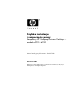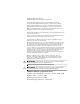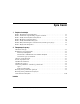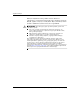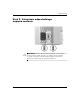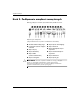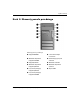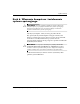Szybka instalacja i rozpocz cie pracy Komputery HP Compaq Business Desktop — modele d220 i d230 Numer katalogowy dokumentu: 326325-242 Czerwiec 2003 Niniejszy podręcznik zawiera podstawowe informacje dotyczące konfiguracji i obsługi komputera.
© 2003 Hewlett-Packard Company © 2003 Hewlett-Packard Development Company, L.P. Nazwy HP i Hewlett-Packard oraz logo Hewlett-Packard są znakami towarowymi firmy Hewlett-Packard Company w USA i w innych krajach. Nazwy Compaq i iPAQ oraz logo Compaq są znakami towarowymi firmy Hewlett-Packard Development Company, L.P. w USA i w innych krajach. Microsoft, MS-DOS, Windows oraz Windows NT są znakami towarowymi firmy Microsoft Corporation w USA i w innych krajach.
Spis treści 1 Szybka instalacja Krok 1: Rozpakowywanie komputera . . . . . . . . . . . . . . . . . . . . . . . . . . . . . . . . . . . . . . Krok 2: Ustawianie odpowiedniego napięcia zasilania. . . . . . . . . . . . . . . . . . . . . . . . . Krok 3: Podłączanie urządzeń zewnętrznych . . . . . . . . . . . . . . . . . . . . . . . . . . . . . . . . Krok 4: Elementy panelu przedniego . . . . . . . . . . . . . . . . . . . . . . . . . . . . . . . . . . . . . . Krok 5: Podłączanie kabli zasilających. . . . . . . .
1 Szybka instalacja Krok 1: Rozpakowywanie komputera Podr cznik szybkiej instalacji i rozpocz cia pracy 1–1
Szybka instalacja Niniejsze urządzenie zostało poddane testom i uznane za odpowiadające wymaganiom stawianym wobec urządzeń cyfrowych klasy B, zgodnie z częścią 15 normy FCC. Więcej informacji można znaleźć w dokumentacji dostarczonej wraz z produktem. Å■ OSTRZE ENIE: Aby zmniejszyć ryzyko pora+enia pr'dem, po+aru lub uszkodzenia sprz2tu: Nie wolno w +aden sposób blokować poł'czenia zeruj'cego we wtyczce kabla zasilaj'cego. Poł'czenie zeruj'ce pełni bardzo wa+n' funkcj2 zabezpieczaj'c'.
Szybka instalacja Krok 2: Ustawianie odpowiedniego napi cia zasilania Ä PRZESTROGA: Zmiana ustawienia napi2cia zasilania nie powinna być konieczna. Nale+y jednak sprawdzić, czy wybrane napi2cie zasilania jest zgodne z krajowymi normami zasilania. Wybranie niewła0ciwego zasilania mo+e doprowadzić do uszkodzenia komputera.
Szybka instalacja Krok 3: Podł-czanie urz-dze. zewn trznych Należy podłączyć monitor, mysz, klawiaturę i kable sieciowe.
Szybka instalacja Krok 4: Elementy panelu przedniego Elementy panelu przedniego 1 Napęd CD-ROM 7 5,25-calowa wnęka rozszerzeń 2 Wskaźnik aktywności napędu CD-ROM 8 Dwufunkcyjny przycisk zasilania 3 Napęd dyskietek 9 Wskaźnik zasilania 4 Wskaźnik aktywności napędu dyskietek - Wskaźnik aktywności systemu 5 Przycisk wysuwający napędu dyskietek q Złącza USB 6 Przycisk wysuwający napędu CD-ROM Podr cznik szybkiej instalacji i rozpocz cia pracy 1–5
Szybka instalacja Krok 5: Podł-czanie kabli zasilaj-cych Należy podłączyć kable monitora i kabel karty graficznej, w sposób pokazany na ilustracji. Należy włączyć monitor, a następnie komputer. Å■ OSTRZE ENIE: Ze wzgl2du na ryzyko pora+enia pr'dem, po+aru lub uszkodzenia sprz2tu: Nie wolno w +aden sposób blokować poł'czenia zeruj'cego we wtyczce kabla zasilaj'cego. Poł'czenie zeruj'ce pełni bardzo wa+n' funkcj2 zabezpieczaj'c'.
Szybka instalacja Krok 6: Wł-czanie komputera i instalowanie systemu operacyjnego Ä PRZESTROGA: Wszelkie urz'dzenia dodatkowe nale+y podł'czyć do komputera dopiero po pomy0lnym zainstalowaniu systemu operacyjnego. Wcze0niejsze podł'czenie mo+e spowodować bł2dy i uniemo+liwić poprawne zainstalowanie systemu operacyjnego. Aby włączyć komputer, należy nacisnąć przycisk zasilania. Przy pierwszym włączeniu komputera następuje automatyczna instalacja systemu operacyjnego.
Szybka instalacja Krok 7: Wył-czanie komputera Aby komputer został poprawnie wyłączony, najpierw należy zamknąć system operacyjny. W systemie Windows należy kliknąć kolejno Start > Zamknij. W systemach operacyjnych Windows naciśnięcie przycisku zasilania nie powoduje wyłączenia zasilania, lecz przejście komputera do trybu oszczędzania energii. Pozwala to na szybkie zmniejszenie zużycia energii bez konieczności zamykania programów, a także szybki powrót do tego samego stanu bez utraty danych.
2 Rozpocz cie pracy Ułatwienia dost pu Firma HP dokłada wszelkich starań, aby jej produkty, usługi oraz programy były stale ulepszane pod względem użyteczności i dostępności oraz by odpowiadały potrzebom wszystkich użytkowników. Produkty firmy HP z fabrycznie zainstalowanym systemem Microsoft Windows XP lub przystosowane do systemu XP (XP Ready) zostały zaprojektowane z myślą o ułatwieniach dostępu.
Rozpocz cie pracy Dzienniki transakcji Dzienniki transakcji umożliwiają odzyskiwanie zawartości dysku po awarii. Kontrola dost pu Funkcja kontroli dostępu umożliwia ustawianie uprawnień w celu kontroli dostępu do plików i katalogów. W zależności od formatu systemu plików używanego na dysku twardym, dostępny może być program narzędziowy NTFS Convert, służący do konwertowania niektórych lub wszystkich partycji dysku do formatu NTFS.
Rozpocz cie pracy W witrynach tych znajdują się też informacje o sposobie zakupu subskrypcji dysku. system został wyposażony w optyczny napęd RW, do zapisywania ✎ Jeśli danych z użyciem tego napędu konieczne jest zainstalowanie odpowiedniego oprogramowania. Aby zainstalować sterowniki, należy kliknąć dwukrotnie ikonę Setup Software (Zainstaluj oprogramowanie) na pulpicie lub na pasku szybkiego uruchamiania, a następnie wybrać pozycję Easy CD Creator i opcję Direct CD.
Rozpocz cie pracy Uzyskiwanie informacji Na dysku CD Documentation Library znajduje się dodatkowa dokumentacja dotycząca produktu.
Rozpocz cie pracy Uzyskiwanie pomocy Dodatkową pomoc i inne informacje można uzyskać w witrynie internetowej wsparcia technicznego firmy HP pod adresem: http://www.hp.com lub w dokumentacji dostarczanej wraz z komputerem.
Rozpocz cie pracy Ä 2–6 ■ Sprawdź, czy monitor jest włączony i czy świeci się zielona dioda zasilania monitora. ■ Jeżeli obraz na monitorze jest niewyraźny, zwiększ jasność i kontrast. ■ Naciśnij i przytrzymaj dowolny klawisz. Jeżeli system emituje sygnały dźwiękowe, oznacza to, że klawiatura działa prawidłowo. ■ Sprawdź, czy wszystkie kable są prawidłowo i solidnie podłączone.
Rozpocz cie pracy Rozwi-zywanie problemów ogólnych W tej części zawarte są wskazówki, dzięki którym użytkownik może samodzielnie rozwiązać niektóre drobne problemy związane z komputerem. Jeżeli nie uda się rozwiązać problemu, należy skontaktować się z autoryzowanym sprzedawcą lub serwisantem produktów firmy HP. Problem Nie mo+na wł'czyć komputera. Mo=liwa przyczyna Sposób rozwi-zania Komputer nie jest podł'czony do zewn2trznego Lródła zasilania. Podł'cz komputer do zewn2trznego Lródła zasilania.
Rozpocz cie pracy Problem Komputer wygl'da na zablokowany i nie mo+na go wył'czyć przez naci0ni2cie przycisku zasilania. Mo=liwa przyczyna Oprogramowanie obsługuj'ce przycisk zasilania nie funkcjonuje prawidłowo. Sposób rozwi-zania Naci0nij przycisk zasilania i przytrzymaj go w tej pozycji przez co najmniej 4 sekund, a+ nast'pi wył'czenie komputera. Data i godzina Bateria zegara czasu systemowa komputera s' rzeczywistego wymaga nieprawidłowe. wymiany. Najpierw ustaw dat2 i godzin2 w Panelu sterowania.
Rozpocz cie pracy Problem Mo=liwa przyczyna Sposób rozwi-zania Nie mo+na przesuwać kursora za pomoc' klawiszy ze strzałkami. ci g dalszy Klawisz Num Lock jest wł'czony. Naci0nij klawisz Num Lock. WskaLnik Num Lock nie powinien si2 0wiecić, je+eli u+ywane maj' być klawisze ze strzałkami. Pusty ekran monitora. Monitor nie został wł'czony Wł'cz monitor i sprawdL, czy wł'cza i nie 0wieci si2 dioda si2 jego dioda. zasilania monitora. Kable s' nieprawidłowo podł'czone.
Rozpocz cie pracy Rozwi-zywanie problemów zwi-zanych z instalowaniem urz-dze. Po zainstalowaniu lub usunięciu urządzenia, na przykład dodatkowego napędu dyskietek, może zajść potrzeba ponownej konfiguracji komputera. Jeżeli instalowane jest urządzenie typu Plug and Play, systemy Windows 2000 i Windows XP Professional automatycznie rozpoznają urządzenie i skonfigurują ustawienia komputera. Po zainstalowaniu urządzenia, które nie jest typu Plug and Play, konieczne jest ponowne skonfigurowanie komputera.
Indeks B O bateria zegara czasu rzeczywistego 2–9 Biblioteka z dokumentacją, dysk CD 2–4 Instrukcja obsługi sprzętu 2–4 Podręcznik do programu Computer Setup (F10) 2–4 Podręcznik szybkiej instalacji i rozpoczęcia pracy 2–4 używanie 2–4 Uregulowania prawne i przepisy bezpieczeństwa 2–4 uruchamianie przy wyłączonej funkcji autouruchamiania 2–4 wyświetlany język 2–4 oprogramowanie, przywracanie oryginalnego systemowego 2–3 ostrzeżenia kable zasilające 1–6 D Dysk CD Biblioteka z dokumentacją Podręcznik bezp
Indeks U W urządzenia zewnętrzne podłączanie 1–4 urządzenie Plug and Play 2–10 uwagi dokumentacja produktu 2–4 wyświetlanie daty/godziny 2–8 Indeks–2 Z zawartość opakowania 1–1 Podręcznik szybkiej instalacji i rozpoczęcia pracy